Настройка связей для кью
Платформа ONYX позволяет вам создать специальный тип кью, который привязывает одну кью к другой в одном и том же кьюлисте. Этот элемент в свою очередь дает вам возможность переходить к разным кью в списке не по порядку и в нужном направлении (вперед или назад).
Когда вы выбираете какую-то кью, чтобы сделать из нее макрос или кью связи, кликайте по номеру кью, а не по названию. Клик по колонке “Name” включит редактор названия кью, статус вы не измените таким образом.
Чтобы связать кью
- Выберите нужный кьюлист и удостоверьтесь, что в положении On.
- Выделите кью, к которой вы хотите сделать привязку и нажмите на кнопку вверху кьюлиста.
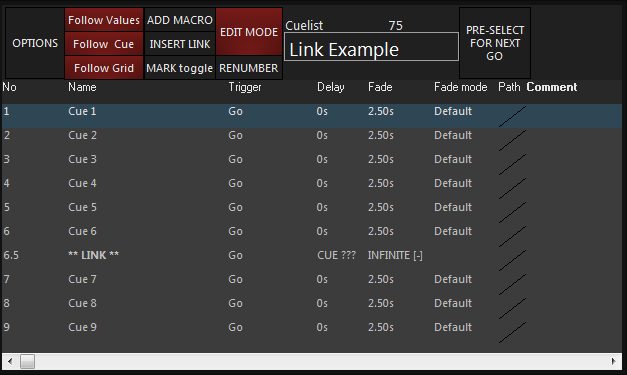
Мы выбрали кью 6 для создания привязки, и у нас появилась кью 6.5. - Под колонкой Delay нажмите В командной строке появится запись: SET CUE 6.5 LINK TO CUE @.
- Нажмите xx(номер кью, к которой осуществляется привязка) и нажмите Enter
- По умолчанию количество повторений этой связи не определено (the “Count”) [-]. Эту настройку можно отредактировать, для этого нажмите под столбцом Fade. В командной строке появится запись: SET CUE 6.5 LOOP COUNT @.
- Нажмите xx (количество повторений связи до возврата к началу цикла) Enter.
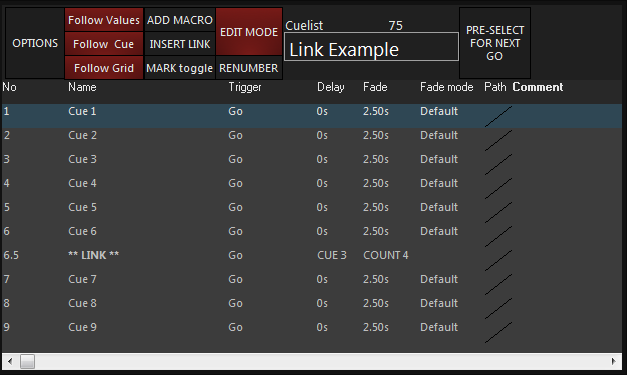
В верхнем примере вы видите, что кью 6 привязана к кью 3 4 раза, а затем идет переход к кью 7. Если у кью 7 настроено Wait или Follow, после 4 цикла перехода к кью 3, система автоматически перейдет к кью 7.
Когда вы привязываете кью в порядке возрастания (например кью 3 привязывается к кью 6) счетчик не применяется. Просто каждый раз, когда вы запускаете кью 3, за ней будет активироваться кью 6.